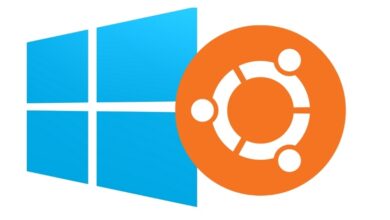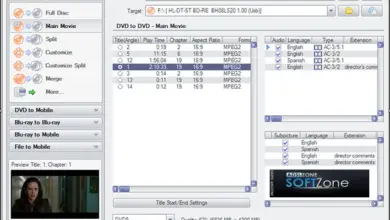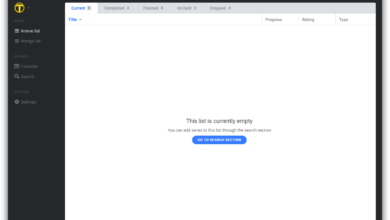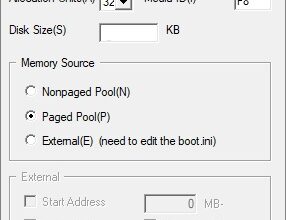Gérez les lecteurs réseau sur votre PC avec Network Drive Control
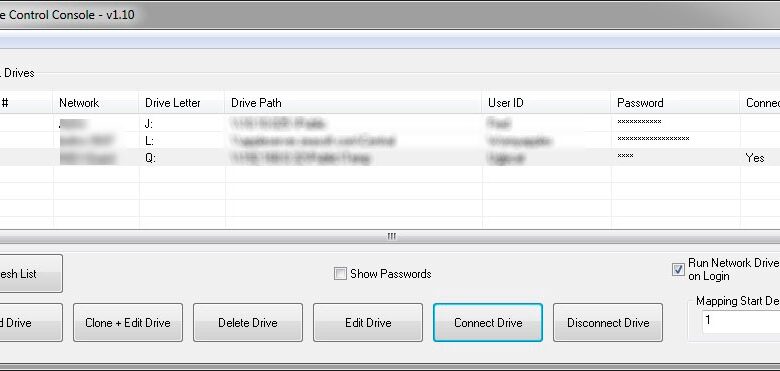
S’il y a quelque chose que nous devons avoir sous la main ou une application que nous utilisons quotidiennement à chaque fois que nous nous asseyons devant l’ordinateur, alors nous essayons d’avoir un accès aussi direct que possible afin de ne pas perdre de temps à le chercher tous les jours. journée. S’il s’agit d’un ou plusieurs dossiers sur notre pc ou une application, alors le plus simple est de créer un accès direct sur le bureau. Cependant, il est possible qu’à de nombreuses reprises, nous ayons besoin d’ avoir un accès permanent à un dossier sur un autre ordinateur au sein de notre même lecteur réseau.
Dans ce cas, l’une des options consiste à mapper ce dossier à partir des paramètres proposés par Windows, en indiquant l’ordinateur sur lequel il est stocké et le chemin. Quelque chose qui pour ceux qui connaissent ces options peut être plus ou moins simple, mais qui pour de nombreux utilisateurs qui ne savent pas comment le faire peut être le plus complexe.
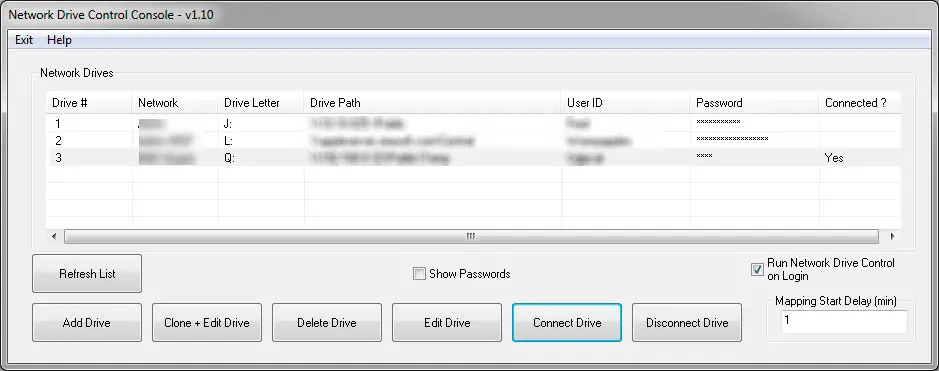
Cependant, nous allons montrer une application très utile pour faire ce genre de chose, car elle nous offre la possibilité de gérer les lecteurs réseau de nos équipements de manière simple. L’outil en question s’appelle Network Drive Control , il est conçu pour les ordinateurs avec un système d’exploitation Windows et nous permet d’ ajouter, de modifier, de supprimer, de cloner et de gérer les lecteurs réseau de notre ordinateur à partir d’une interface très facile à utiliser et à comprendre.
De plus, cette application gratuite vous permet de configurer les affectations d’unités réseau spécifiques, ainsi que la possibilité de configurer la manière dont nos équipements se connectent aux unités réseau mappées. Pour commencer à utiliser Network Drive Control, il est nécessaire de télécharger et d’installer l’application sur notre PC, nous pouvons l’obtenir à ce lien .
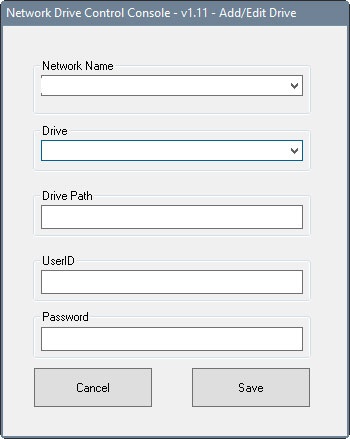
Une fois que cela est fait, lancez simplement l’outil et commencez à ajouter des lecteurs réseau, ce qui peut être fait facilement à partir du bouton Ajouter un lecteur. Cela nous montrera une nouvelle fenêtre où nous devons choisir le nom du réseau, l’unité et le chemin, l’utilisateur et le mot de passe . Une fois que nous l’avons ajouté, l’outil nous donnera la possibilité de le cloner si nous le voulons, car cela peut être utile si la plupart des paramètres sont les mêmes.
Il permet également d’attribuer différents lecteurs réseau à la même lettre tant qu’ils sont sur des réseaux différents, on peut voir tous les lecteurs avec leurs paramètres depuis l’interface, il est également possible de les éditer ou de les supprimer à tout moment ou de définir un temps de retard les mappages après la mise sous tension de l’équipement.